Visual Studio の Code Optimizations 拡張機能 (プレビュー)
Visual Studio の Code Optimizations 拡張機能を使用すると、実行中の .NET アプリ内で Code Optimizations によって特定されたパフォーマンスの issue に対するコード修正の提案を生成できます。
この記事では、Visual Studio 内の GitHub Copilot で、この拡張機能を使用する方法について説明します。
前提条件
- Visual Studio のバージョン 17.10 または 17.11 をインストールします。
Note
Visual Studio のバージョン 17.12 はサポートされていません。
- 有効な GitHub Copilot サブスクリプションを使用し、GitHub アカウントにサインアップしてログインします。
- .NET アプリケーションに対して次のサービスを有効にします。
アプリケーションの Code Optimizations を確認する
はじめに、アプリケーションで Code Optimizations が識別されていることを確認します。
Azure portal 内で、Application Insights リソースに移動します。
[調査]>[パフォーマンス] を選択します。
[パフォーマンス] ブレード内で、トップ メニュー内の [コードの最適化] ボタンを選択します。
以下を書き留めておきます。
- Application Insights のリソース名。
- Application Insights のアプリケーション ID ([API アクセス] ブレードにある)。
- Azure portal にサインインしているアカウント。
Code Optimizations 拡張機能 (プレビュー) をインストールする
Visual Studio の Code Optimizations 拡張機能をインストールします。
拡張機能を使用してコード内の issue を修正する
Code Optimizations 拡張機能 (プレビュー) をインストールすると、GitHub Copilot 内で Code Optimizations issue とのインターフェイスに使用できるいくつかのコマンドまたは "スキル" を備えた、@code_optimizations というエージェントが導入されます。
Visual Studio 内で、Code Optimizations が有効になっている .NET アプリケーションを保持しているリポジトリを開きます。
GitHub Copilot チャットを開きます。
次のコマンドを実行して拡張機能を呼び出します。プレースホルダーを実際の Application Insights のリソース名または Application Insights のアプリケーション IDに置き換えてください。
@code_optimizations /connect <YOUR_APPLICATION_INSIGHTS_RESOURCE_NAME_OR_APPLICATION_ID>このコマンドは、Code Optimizations から上位の issue をプルし、それらをローカル リポジトリ内のソース コードにマッピングして、修正や推奨事項を提案します。 上位の推奨事項が自動的に生成されます。
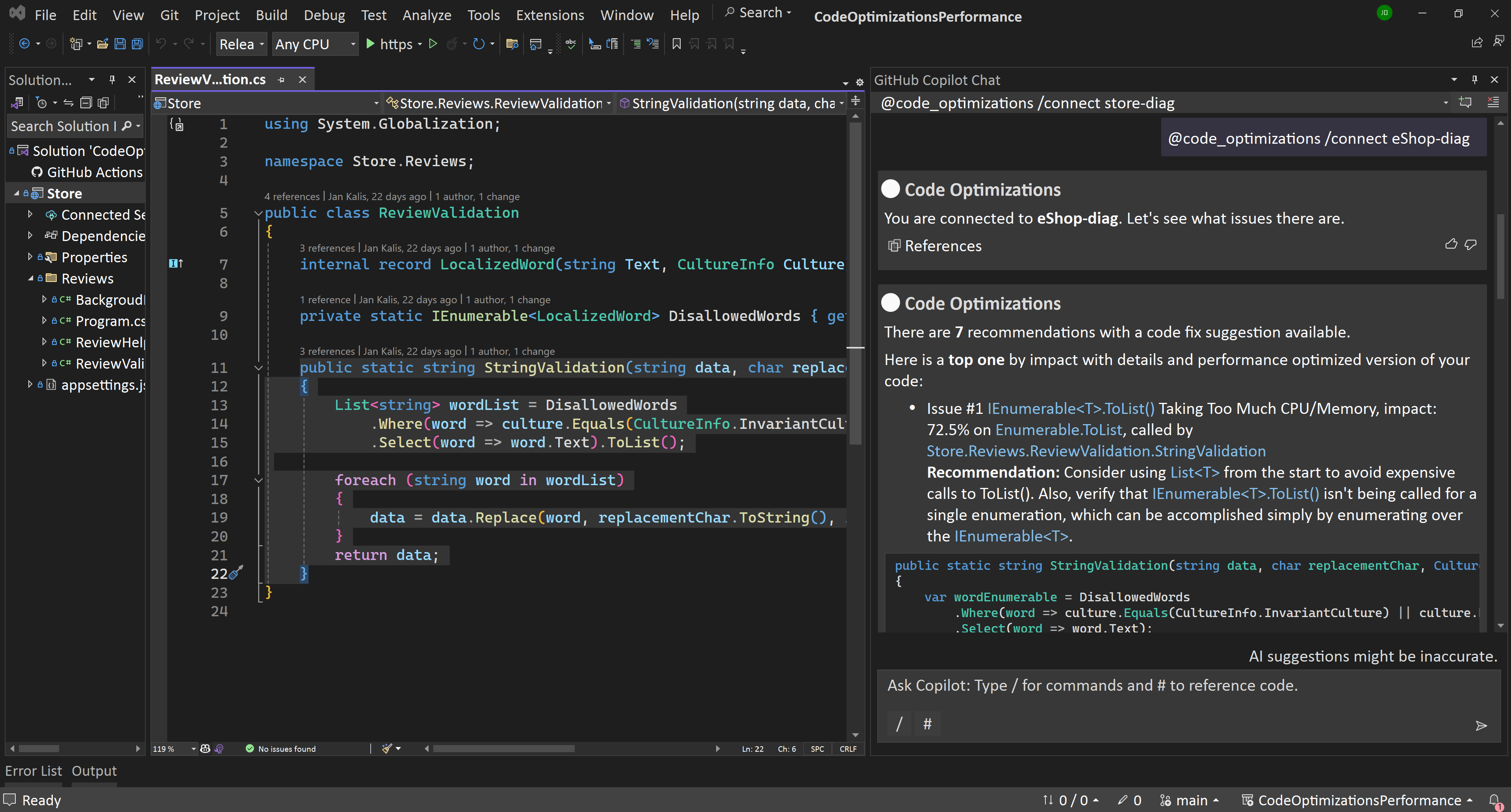
Note
既定では、過去 24 時間の issue のみが返されます。
Copilot 応答内のプロンプトに従って、他の issue の修正を生成します。
![[パフォーマンス] ブレードにあるコード最適化のスクリーンショット。](media/code-optimizations/code-optimizations-performance-blade-inline.png)